Cách tắt những ứng dụng khởi động cùng windows trên Windows 10
Nếu bạn cảm thấy chiếc máy tính của mình khởi động chậm hơn trước, thì rất có thể là do có nhiều phần mềm tự động chạy khi windows khởi động. Vì vậy việc cần làm là không cho những phần mềm đó tự chạy khi bật máy tính lên. Và trên win 10 thì việc đó rất đơn giản, các bạn hãy làm theo các bước sau.
Bước 1: Các bạn click chuột phải lên vùng trống trên thanh Taskbar chọn Task Manager hoặc nhấn tổ hợp phím Ctrl + Shift + Esc để mở hộp thoại Task Manager.

Bước 2: Trong cửa sổ Task Manager các bạn chọn thẻ Startup.
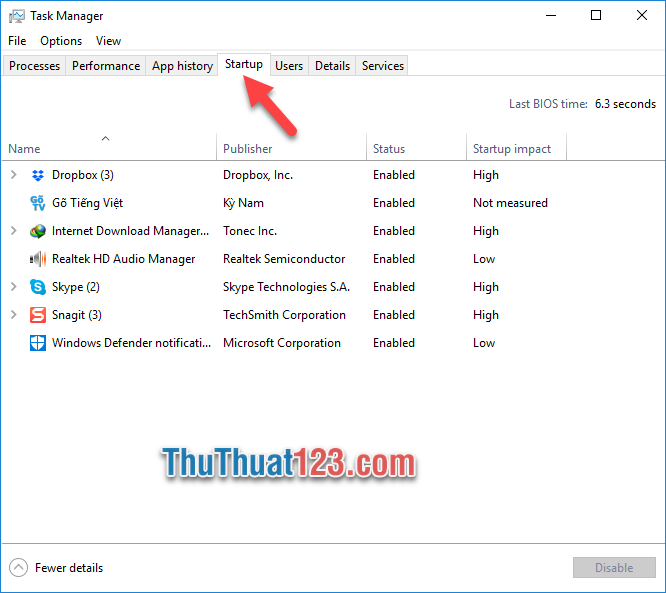
Trong cửa sổ Startup chúng ta có thể thấy danh sách các chương trình khởi động cùng windows.
Bước 3: Để tắt một ứng dụng khởi động cùng windows các bạn chuột phải lên ứng dụng đó chọn Disable.
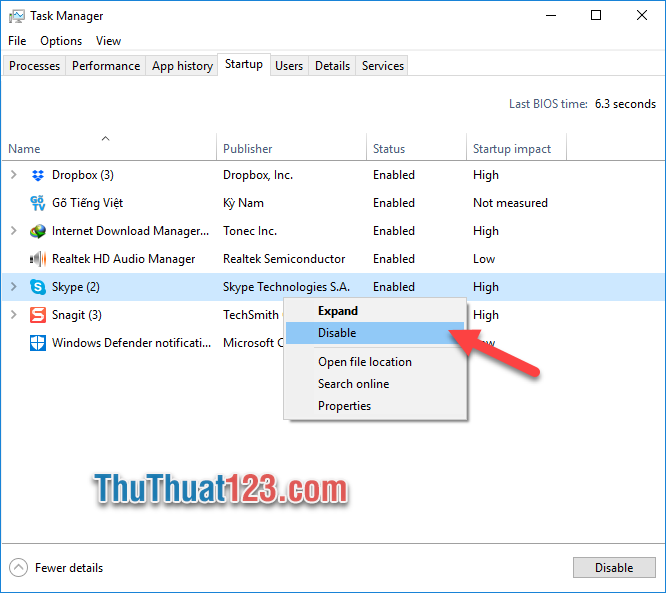
Cột Status thể hiện trạng thái của ứng dụng đó, nếu trạng thái là Enabled tức là ứng dụng đó đang khởi động cùng windows, nếu trạng thái là Disable thì ứng dụng đó đã bị tắt không khởi động cùng windows.
Nếu các bạn muốn 1 ứng dụng nào đó khởi động cùng windows thì chuột phải lên ứng dụng đó và chọn Enabled. Chúc các bạn thành công!



















